Libreria Vip
Novità Cinema
Offerta Premium
Staff only
g
IMPOSTAZIONI DI SICUREZZA
Descrizione articolo

IMPOSTAZIONI PER EVITARE POP UP E NAVIGARE SICURI SU DASOLO.ONLINE

- CON GLI ULTIMI AGGIORNAMENTI -
bc.vc non c'è più per gli utenti registrati, solo per i visitatori, e al suo posto c'è il solito linkshrink che funziona come tutti gli altri short url, se dovesse qui sfuggire un pop, lo vedete subito dalla barra indirizzo mentre carica, chiudete subito quella pagina pop. E dasolo lancia solo tre pop ogni 4 ore, per ogni sessione naturalmente, cioè per tutto il tempo che restate su dasolo, se spegnete e poi vi ricollegate si intende come nuova sessione. E quei pop che lancia dasolo possono aprirsi insieme o uno ogni mezz'ora, o in altro modo, sono random, ma solo 3 ogni 4 ore. Ora torniamo alle impostazioni, che vi consiglio di seguire e di eseguire attentamente e passo passo. Ma prima voglio farvi una raccomandazione:
smanettate sul pc, non succede niente, siate curiosi di guardare, scoprire, osare. Così imparerete a gestirlo e non avrete problemi. Ma smanettate con attenzione, guardate bene ogni cosa non precipitatevi a cliccare, guardate tutto, leggete. E soprattutto non fatevi impressionare da quello che sembra difficile, non lo è, provate e conquistate il vostro pc, comandate voi non lui!
PER WINDOWS
Le impostazioni raccomandate sono le seguenti. Seguite le istruzioni punto per punto.
1 - Browser: Mozilla Firefox
Il menù si apre cliccando sulle tre lineette grigie in alto a destra.
-- Nel vostro browser ->apri menù->Opzioni->Contenuti-> Spuntate Blocca finestre pop-up
-- nelle impostazioni del vostro browser: Apri Menù ->Componenti aggiuntivi-> nella barretta piccola di componenti aggiuntivi digita aggiungi AdblockPlus. Una volta che lo avrà aggiunto lo attivi e vedrai l'icona a destra in alto, di fianco alle icone preferiti , home,dl.
https://www.leggenditaly.com/guide/436172-come-disattivare-nonpermesso-solo-per-dasoloinfo.html
--nelle impostazioni del vostro browser: Apri Menù ->Componenti aggiuntivi-> nella barretta piccola di componenti aggiuntivi digita aggiungi Nonpermesso. Una volta attivati (e riavviato il sistema) l'icona di Nonpermesso apparirà al solito posto, come l'altra di nonpermesso. In alcuni browser può comparire in fondo alla pagina. I Nonpermesso sono di per sè già una protezione per il vostro pc, solo dovete ricordarvi di dare i permessi per tutte le pagine che usate normalmente, a mano a mano che vi si presentano date i permessi per quel sito (ovviamente il primo permesso sarà per dasolo. org), e naturalmente il permesso si darà quando vi trovate su quella pagina che volete permettere. Quindi, Permetti: Tusfiles, bc.vc, linkshrink, userscloud, relink, easybytez, backin, adf.ly, adfoc.us, pastebin, keeplinks ecc. ecc..Li date la prima volta e e andranno sempre, di volta in volta li darete ai nuovi che vi si presentano.
L'icona di Nonpermesso appare come https://leggenditaly.com/noscript/subprt16.pngoppure https://leggenditaly.com/noscript/glb16.png, clic quiper il significato.
ATTENZIONE 1: se dimenticate di dare i permessi, la pagina vi si presenta statica ed immobile. Ogni volta che date un permesso ad una pagina o ad un sito aggiornate la pagina se non lo fa automaticamente..
ATTENZIONE 2: Come sapete, da qualche tempo, tusfiles e userscloud lanciano 3 pop ogni volta che cliccate su Download. Se impostate questi 2 host come Non fidati con i Nonpermesso vi blocca i pop ma vi permette il download. E a proposito di pop , vi informo che quei pop porno che qualcuno ha visto, vengono lanciati proprio da tusfile e adesso anche da backin, e da alcuni altri host.
-- Se qualche host o short vi chiede di disabilitare nonpermesso, cliccate sull'icona di nonpermesso nella barra in alto a dx, e disattivate solo per quella pagina o solo per quel sito che vi richiede di disabilitare
-- Se usate Bluhell Firewall ( io lo uso in aggiunta ad nonpermesso, è un valido aiuto, ve lo consiglio vivamente), o noooooooooo ( non lo uso più perchè contrasta con alcuni script o altri componenti ), aggiungeteli sempre dalle estensioni di firefox, ricordate che anche questi vengono visti come nonpermesso. Anche FilesCdn come Tusfile e Userscloud deve essere impostato nei Nonpermesso come Non Fidato. Ultimamente sembrerebbe, il condizionale è d'obbligo, non li stiano lanciando più, ma se dovessero ricominciare sapete già come fare.
Browser alternativi a Firefox
(se proprio dovete usarli...)
Opera
Su Opera proprio in alto in alto a sin., al di sopra della barra indirizzo, c'è l'icona di Opera con la voce Menù
1- Cliccate menù->Impostazioni->Siti Web->PopUp spunta "Non consentire ad alcun sito di mostrare i pop-up (raccomandato)"
2- Cliccate menù->Estensioni: a sinistra nella pagina c'è la barretta di ricerca delle estensioni, cercate e attivate AdblockPlus e una suite Nonpermesso, una volta attivati entrambi riavviate il sistema. (Leggete il punto 3 e il punto 4 delle impostazioni per Firefox)
Tor Browser
Impostazioni di default e javascript abilitato temporaneamente.
Chrome
Se proprio non potete fare a meno di usarlo...
1- Aprite menù->impostazioni->impostazioni avanzate(in fondo alla pag. impostazioni)->Privacy->impostazioni contenuti->gestisci popup->Spunta a "non consentire la visualizzazione di popup in tutti i siti".
2- Aprite menù->Altri strumenti->Estensioni-> nella barretta di ricerca Aggiungi...... adguard ad blocker e una suite Nonpermesso (Script Safe o Script Defender) dalle estensioni. Li aggiungete e li attivate. Una volta attivati entrambi, riavviate il sistema. (Leggete il punto 3 e il punto 4 delle impostazioni per Firefox)
PER CELLULARE ANDROID E TABLET
Per il cellulare e il tablet vi consiglio di aggiungere AdblockPlus al vostro browser, nonpermesso che disattiverete SOLO per paradisoofitaly.com. Sul mio android ho scaricato firefox per android più AdblockPlus e non ho alcun tipo di problema.
(da verificare) Esiste noscript anche per android:https://leggenditaly.com/nsa/
PER MAC APPLE (pc, iPad, iPhone)
Non uso Mac e quindi non posso verificare e testare, ma grazie anche agli utenti che hanno provato, suggerisco:
con iOS9 c'è una nuova app, Purify App, per Safari, che offre Blocchi contenuti. I Blocchi contenuti sono estensioni che consentono a Safari di bloccare in modo efficiente cookie, immagini, risorse, pop-up e altri contenuti.
Per attivare Blocchi contenuti, bisogna scaricare un'app per il blocco dei contenuti dall'App Store. Tocca Impostazioni > Safari > Blocchi contenuti e abilita le estensioni che si desidera usare. Si possono usare più blocchi contenuti.
E poi potete anche provare ad abilitare Java script in safari:
https://aboutjavascript.com/it/how-to-enable-javascript-in-safari.html
C'è inoltre una versione di Firefox per Mac:
https://support.mozilla.org/it/kb/Installare%20Firefox%20su%20Mac
SOLUZIONI GIA' PRONTE
PER I SEGUENTI PROBLEMI DURANTE IL DOWNLOAD
- Se facendo il download vi viene segnalato SITO MALEVOLO:
----https://www.leggenditaly.com/e-books/libreria/508372-filescdn-2-come-uscire-da-sito-malevolo.html
----https://www.leggenditaly.com/e-books/libreria/508357-filescdn-come-uscire-da-sito-malevolo.html
- Se il browser vi blocca il download:
----https://www.leggenditaly.com/e-books/libreria/463158-attenzione.html
- Se invece è l'antivirus che vi blocca l'host, attenzione ho detto HOST, allora fate come spiegato qui di seguito, è stato testato per userscloud con Avast, ma è valido per tutti gli host e per tutti gli antivirus:
----https://www.leggenditaly.com/e-books/libreria/500528-non-riuscite-a-scaricare-da-userscloud.html
- Se scaricate da FilesCdn e ottenete un file .exe, sbagliate a fare il downlod. Guardate qui:
----https://www.leggenditaly.com/e-books/libreria/510491-ancora-filescdn-ci-prova.html
- Se avete problemi con il certificato di un host:
----https://www.leggenditaly.com/e-books/libreria/540763-messaggio-di-errore-in-risposta-al-download.html
-- Per il momento è tutto. In caso di bisogno aggiornerò qui sotto, quindi, per favore, rileggete ogni tanto.
Aggiornamento n.1
Anche Filescdn come Tusfile e Userscloud deve essere impostato nei Nonpermesso come Non Fidato, in questo modo non rileva il disabilita nonpermesso, blocca i pop ma vi permette i downloads. Ultimamente sembrerebbe, il condizionale è d'obbligo, non li stiano lanciando più, ma se dovessero ricominciare sapete già come fare. Se invece su questi ed altri host vi capita la pagina SITO MALEVOLO fate come spiegato qui
----https://www.leggenditaly.com/e-books/libreria/508372-filescdn-2-come-uscire-da-sito-malevolo.html
----https://www.leggenditaly.com/e-books/libreria/508357-filescdn-come-uscire-da-sito-malevolo.html
Se invece è l'antivirus che vi blocca l'host, attenzione ho detto HOST, allora fate come spiegato qui di seguito, è stato testato per userscloud con Avast, ma è valido per tutti gli host e per tutti gli antivirus.
----https://www.leggenditaly.com/e-books/libreria/500528-non-riuscite-a-scaricare-da-userscloud.html
Aggiornamento n. 2
Attenzione!! filescdn ha introdotto nella pagina una nuova barra DOWNLOAD, molto grande, verde, subito sotto la consueta barretta e relativo titolo.NON cliccatela, vi rilascia il solito file .exe. Continuate a cliccare sulla già nota barretta doppia!

Se invece c'è solo la solita barretta verde sapete come fare

AGGIORNAMENTO N.3
Dal mio ultimo controllo risulta che usando il browser Mozilla Firefox, con le impostazioni date
non risultano eccessi di pop se non quelli di dasolo soliti.
Usando il browser Chrome, risultano eccessivi pop.
Consiglio caldamente di usare Mozilla Firefox.
La maggior parte di questi problemi non si presenta usando JDownloader 2, un programma gratuito che facilita il download.
Nelle F.A.Q. trovate l'eccellente:
Guida di JDownloader 2
DASOLO DA' SOLO IL MEGLIO
anche nei consigli per impostare il pc :)
Grazie a Rox per l'aiuto nel raccogliere tutte queste chiacchiere sparse nei commenti!
 ATTENZIONE!!!
ATTENZIONE!!! 
ATTIVARE javascript!!!
Se non attivate i javascript non si va da nessuna parte, i captcha li richiedono.
Fate così, è una cosa semplicissima che vi porta via giusto
un minuto e non avrete più problemi.
Dai componenti aggiuntivi aggiungete l'estensione Java Script Toggle On and Off .
Fatto!!
Nella barra del browser vi appare l'icona JS già attiva.
Se non ne avete bisogno, click sull'icona e si disattiva e su JS compare una x.
Ne avete bisogno dopo 5 minuti?
Click sull'icona e si attiva.
Semplice no?
e non interferisce con altri javascript installati nè con altre estensioni.
Ragazzi vi avverto:


Questo articolo è stato visitato da 35.911 utenti, e solo 258 hanno cliccato sul like. Pigroni e ingrati!
Come trovarci sempre (Telegram)
Importante :
Come trovarci sempre...
clicca per vedere
come diventare Vip
Vip:
come diventare vip...
clicca per vedere
Premium :
Offerta FileStore.me
clicca qua per l'offerta
Commenti
chat
Ultimi 10bit HDR/ Blu-ray
Nuovi Film

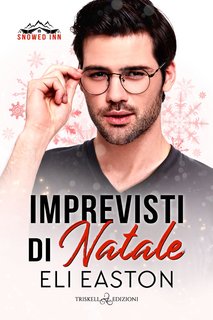
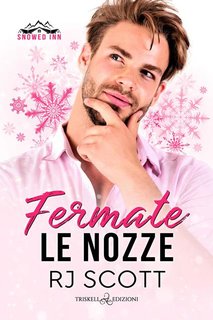

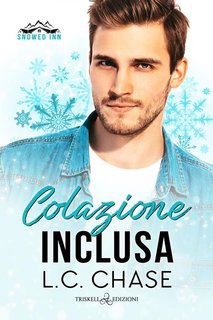
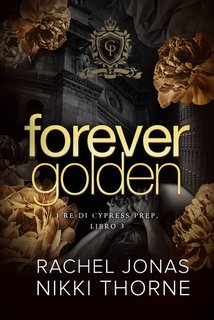
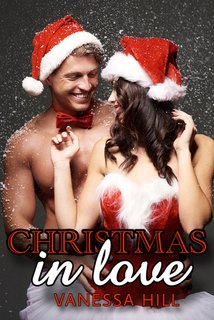
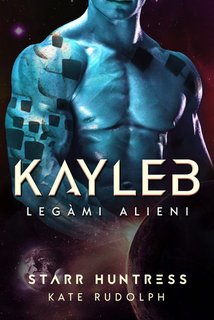


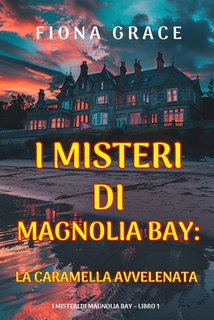



![Giurato Numero 2 (2024).avi TS XviD MD MP3 iTA [WRS]](https://i.postimg.cc/WzX61vTh/giurnm2.png)
![Smile 2 (2024) .avi WEBDL XviD MD MP3 iTA [WRS]](https://i.postimg.cc/QCkb3WM3/Smile2.jpg)
![Berlinguer - La Grande Ambizione (2024).avi TS XviD MD MP3 iTA [iND]](https://i.postimg.cc/Ls7CrCGb/berv.png)
![Fino Alla Fine (2024) .avi TS XviD MD MP3 iTA [iND]](https://i.postimg.cc/HWNCL3Vt/faf.png)
![Uno Rosso (2024).avi [ADS] TS XviD MD MP3 iTA [WRS]](https://i.postimg.cc/K4hRs3pJ/1reed.png)
![Terrifier 3 (2024).avi WEBRip XviD MD MP3 iTA [WRS]](https://i.postimg.cc/XJZ52VTj/terr3.png)
![The Crow - Il Corvo (2024).avi WEBDL XviD MD MP3 iTA [WRS]](https://i.postimg.cc/ZKZ5FpQ2/crvo.png)
![Fly Me To The Moon - Le Due Facce Della Luna (2024).avi WEBDL XviD MD MP3 iTA [WRS]](https://i.postimg.cc/GhHXsBBv/flymon.png)
![Garfield - Una Missione Gustosa (2024).avi WEBDL XviD - iTA MD MP3 [WRS]](https://i.postimg.cc/mgpsWntG/grfl.jpg)
![Smile 2 (2024).avi WEBRip R3 XviD MD MP3 iTA [WRS]](https://i.ibb.co/zNrY0J6/sml2.png)




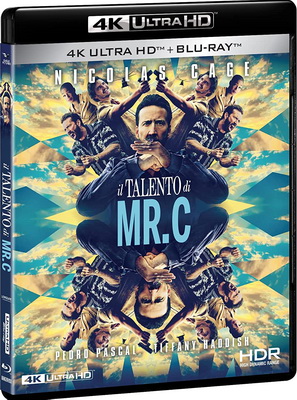



Gli utenti del Visitatori non sono autorizzati a commentare questa pubblicazione.